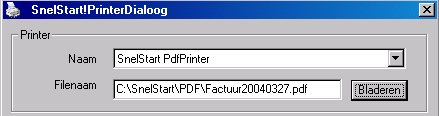
Home > In- of verkoopformulieren als PDF-bestand opslaan
Als u SnelStart Plus gebruikt, kunt u uw in- en verkoopformulieren en overzichten ook als PDF-bestand opslaan. Daarna kunt u ze als bijlage bij een email versturen.
Bij elk in en verkoopformulier dat u in een PDF-bestand wilt opslaan, moet u in het sjablonenvenster de Printerkeuze aanvinken.
Bij de opmaak van de in- en verkoopformulieren
kunt u zelf bepalen welke onderdelen in het PDF-bestand geplaatst
worden.
Standaard worden alle onderdelen in het PDF-bestand geplaatst.
Wilt u dit wijzigen, dan kunt u dat bij de eigenschappen van het betreffende
onderdeel aangeven:
Rechtsklik op het betreffende onderdeel en kies Eigenschappen...
Haal daar het vinkje weg bij de optie Naar PDFen kies Opslaan.
U kunt het resultaat bekijken via afdrukvoorbeeld PDF.
U kunt
uw formulieren in de SnelStart!PrinterDialoog als PDF opslaan.
Voor in- en verkoopformulieren moet u dan wel de Printerkeuze hebben aangezet, zie hierboven.
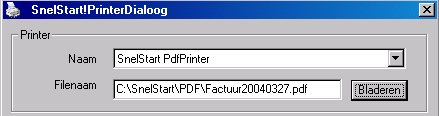
Om af te drukken naar PDF dient u bij Naam de SnelStart PdfPrinter te selecteren.
Klik op Bladeren en selecteer in het venster pdf-file
selectie de plaats voor het PDF bestand.
De locatie die u opgeeft wordt onthouden, zodat u het een volgende
keer niet opnieuw hoeft in te stellen.
Geef daarna bij Bestandsnaam een duidelijke naam voor het PDF bestand en kies OK
De naam is nu ingevuld in SnelStart!PrinterDialoog. Klik daar op OK.
Het PDF bestand wordt nu in de opgegeven map geplaatst.
U kunt het bestand nu verder verwerken en het bijvoorbeeld als bijlage bij een email meesturen.